Cuando trabajamos con fechas es común tener la necesidad de extraer el mes para desplegarlo por su nombre, ya sea para colocarlo en una celda o para concatenarlo con otra cadena de texto. Hoy revisaremos un método muy sencillo para obtener el nombre de mes en Excel.
Confusión con el formato de fecha
Algunos pensarían que cambiando el formato de la fecha, por un formato que despliegue el nombre del mes, sería posible utilizar la función EXTRAE para obtener el nombre del mes. Sin embargo, pronto se dan cuenta de que eso no es posible dada la naturaleza de las fechas en Excel.
Las fechas jamás podrán ser tratadas como cadenas de texto ya que son valores numéricos. Lo que sucede es que Excel cambia la manera de desplegar el número en pantalla aplicando ciertos formatos personalizados de celdas de manera que se muestre como una fecha para nosotros.
Para comprobar lo que acabo de mencionar haré un pequeño ejemplo. En la siguiente imagen puedes observar la misma serie de fechas en las columnas A, B y C donde la única diferencia es el formato de la fecha. Si la columna C fuera una cadena de texto, entonces podría extraer el primer carácter de la izquierda con la siguiente fórmula:
=EXTRAE(C2,1,1)
Ahora observa el resultado de la fórmula anterior al aplicarla sobre los datos de ejemplo:
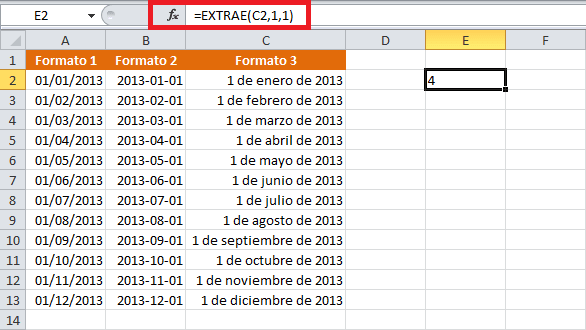
El resultado de la función EXTRAE es el número 4 aun cuando dicho número no forma parte de la fecha mostrada en la celda C2. Lo que sucede es que la fecha 1 de enero de 2013 tiene asignado el número 41275 y la función EXTRAE nos está devolviendo acertadamente el primer dígito de dicho número.
Fórmula para obtener el nombre de mes
Ahora que ya sabemos que no podemos tratar las fechas como cualquier otra cadena de texto, es momento de revelar la función que nos ayudará a obtener el nombre de mes en Excel. Para hacer esta extracción utilizaremos la función TEXTO cuyo objetivo es precisamente convertir un valor numérico en una cadena de texto y de paso aplicar un formato. La fórmula a utilizar será la siguiente:
=TEXTO(A2, "mmmm")
La celda A2 contiene la fecha 01/01/2013, así que le corresponde el mes de enero el cual será desplegado con el formato “mmmm”:
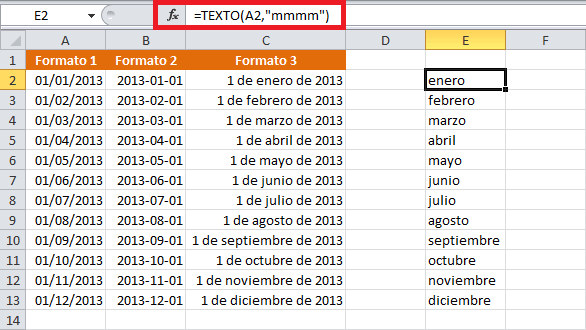
Observa que al copiar la fórmula hacia abajo obtendremos el mes para cada una de las fechas del rango. El resultado será el mismo sin importar la columna que utilicemos ya que todas las columnas tienen las mismas fechas. Otra opción de formato disponible para extraer el nombre de mes es la siguiente:
=TEXTO(B2, "mmm")
En lugar de utilizar cuatro letras “m”, este formato utiliza solamente tres, lo que ocasiona que el mes se despliegue con su abreviatura de tres letras de la siguiente manera:
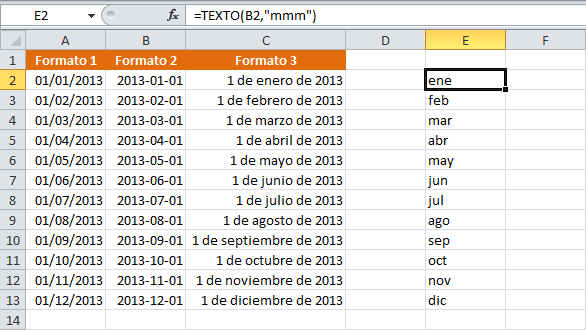
Ambos formatos nos permiten obtener el nombre de mes en Excel, ya sea desplegando su nombre completo o su forma abreviada. Si quieres aprender un poco más sobre la función TEXTO y el manejo de fechas consulta el artículo Extraer información de una fecha.